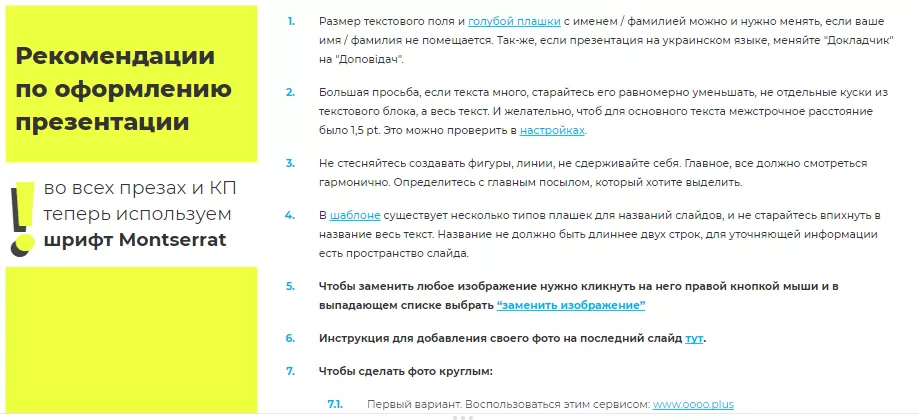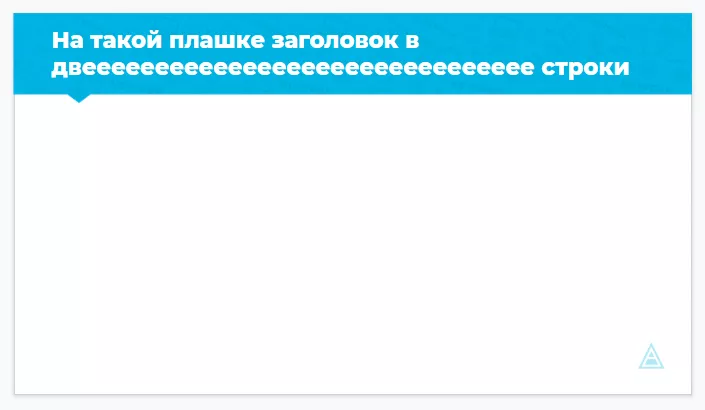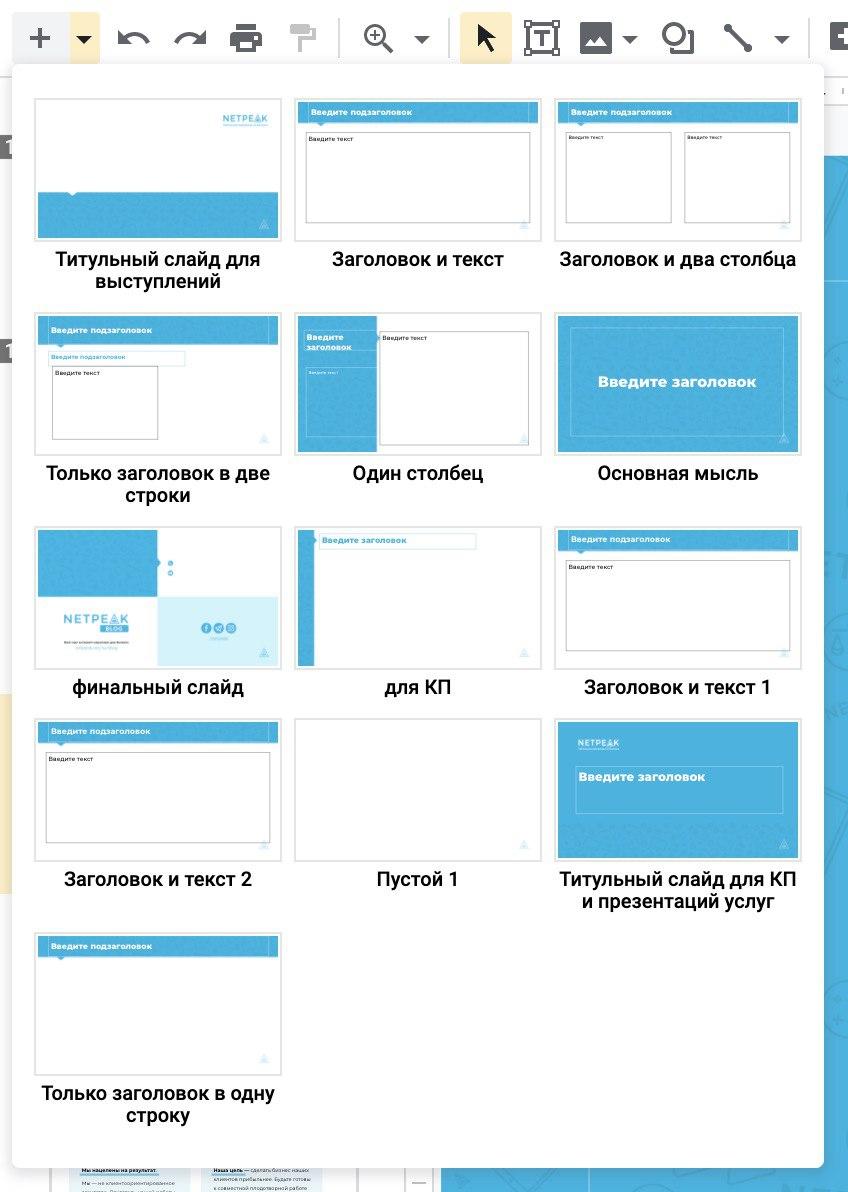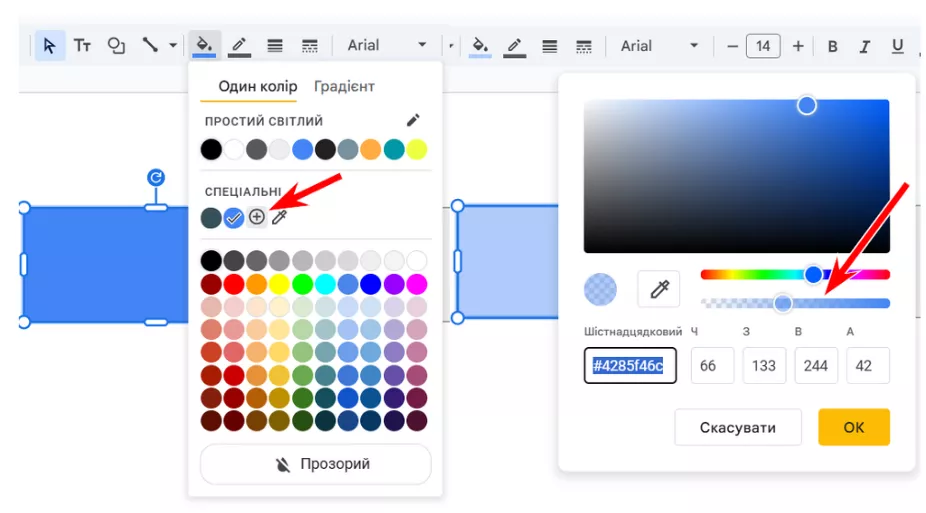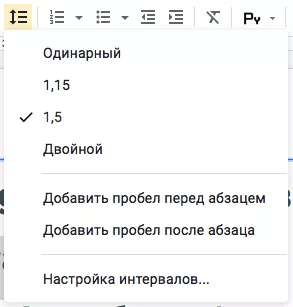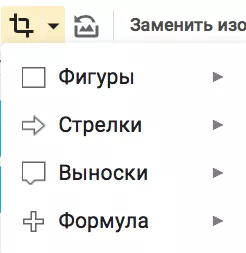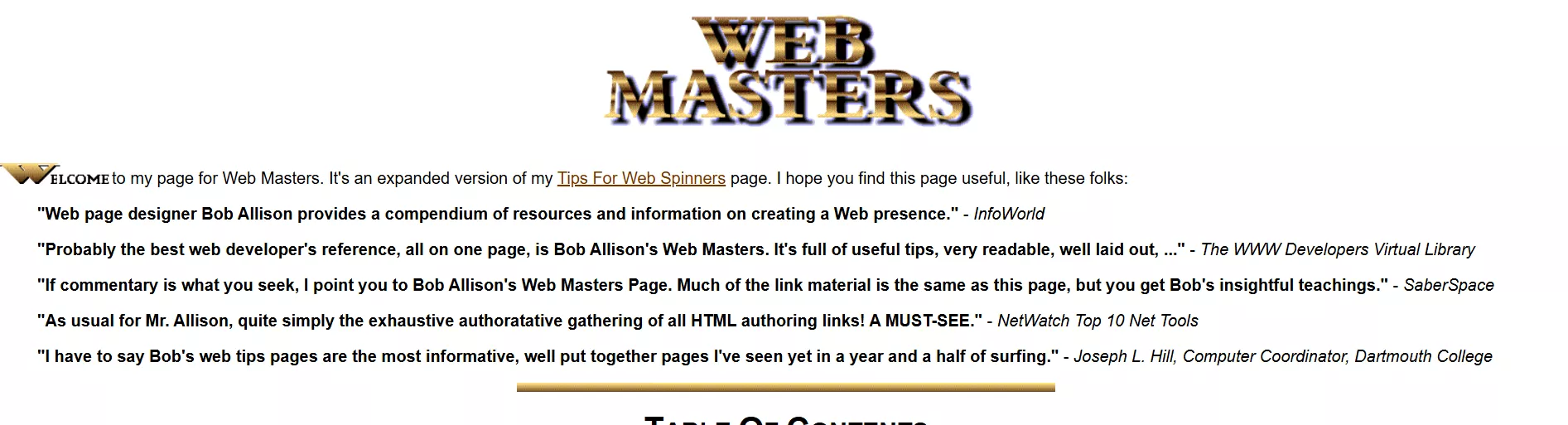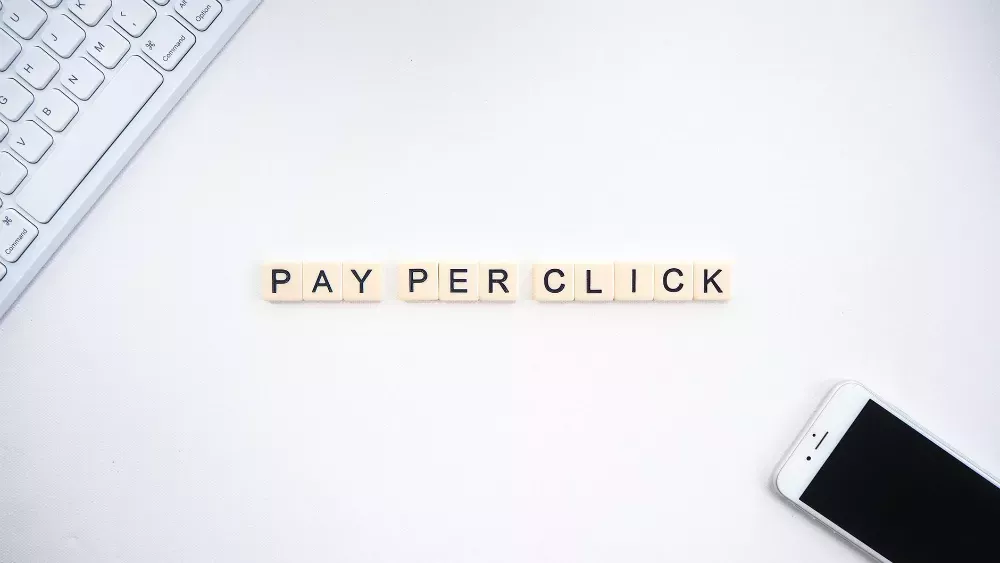Правила хорошего тона при оформлении Google Презентаций
Если вы хоть раз выступали публично, отправляли свое предложение клиенту, потенциальному партнеру или планируете это сделать, вам придется освоить Google Презентации. Это удобный сервис с огромным набором инструментов, благодаря которому не нужно быть дизайнером, чтобы привлекательно представить себя, свой продукт, услугу, привлечь партнера.
Про брендинг
Прежде всего, поговорим о бренде. Очень важно, чтобы в презентации прослеживался стиль компании или ваш личный.
Соблюдение единого визуального стиля — ключевой элемент в работе со всеми дизайн-материалами компании. Он обеспечивает узнаваемость, уникальность и целостность бренда. Наличие фирменного стиля упрощает работу, экономит время и дает дизайнерам и другим специалистам готовые ориентиры для создания новых решений.
Аделаида Белоус, Design Team Lead в Netpeak Agency Ukraine.
Стиль должен быть единым даже в деталях. На примере изменения логотипа Netpeak. В новом варианте он стал более компактным, чтобы лучше читаться в вебе. Старая версия на первый взгляд мало чем отличается от новой, однако для узнаваемости важно использовать именно новую.

Для сотрудников компаний и предпринимателей: если нужен логотип компании, зайдите на ее сайт, нажмите правой кнопкой мыши на логотип и выберите «Открыть в новой вкладке» или «Сохранить изображение как».
Для автоматизации процесса создайте папку или раздел в корпоративной Википедии, в онлайн-доступе для всех сотрудников, и загрузите туда все актуальные логотипы. Направляйте туда тех, кто работает с оформлением презентаций.
Про цвет
Как и логотип, брендовые цвета не могут быть даже на полтона светлее или темнее. Хороший тон — использовать во всей презентации один брендовый цвет и гармонично сочетать его с другими цветами. Существует множество сервисов, которые автоматически выдают цвет, подходящий к вашему брендовому. Я рекомендую «Палиттер» и «Coolors».
Например, цвет Netpeak — #00b3e3 для изображения сайта, баннеров и т. д. Чтобы добавить свой цвет в Google Презентации, нужно зайти в инструмент «Заливка», выбрать «Другой» и ввести шестнадцатеричный код любого цвета. Можно также настроить прозрачность (чуть дальше расскажу, почему это важно).
Про шрифты
На лендингах и для печатной продукции мы используем шрифт Montserrat. Для гугл-таблиц — Verdana («родственник» Montserrat). Дело в том, что в Verdana цифры выглядят компактнее и эстетичнее.
Впрочем, не важно, какой шрифт вы используете, главное, чтобы он был одинаковым во всей презентации. При копировании информации из сторонних ресурсов можно не уследить и вставить ее шрифтом другого кегля, начертания или семейства шрифтов (по умолчанию обычно прописан Arial или Times New Roman). После оформления внимательно посмотрите, везде ли использован одинаковый шрифт.
Диссонанс шрифтов — это плохо, некрасиво и больно для глаз.
Как понять, что какой-то блок текста отличается от других форматом шрифта? Выделите весь текст комбинацией «Ctrl + A», и если хоть одно предложение другого формата, поле с названием шрифта будет пустым.
Как проверить, какой шрифт используется? Откройте слайд, выделите по очереди все блоки текста и на панели инструментов увидите название шрифта.
Лайфхак: при копировании контента со стороннего ресурса вставляйте его, зажав клавишу «Shift», тогда блоки текста «подстроятся» под выбранный по умолчанию шрифт. В документах Google также есть функция очистки форматирования:
Используйте не более трех размеров шрифта в одной презентации. Например, для заголовков, подзаголовков и основного текста. Возможен и четвертый — для сносок. При этом размер шрифта всех заголовков и подзаголовков, сносок должен быть одинаковым на каждой странице презентации.
Контрастность текста
Контрастность обеспечивает лучшее восприятие и доступность текстового контента. Золотым правилом является черный шрифт на белом фоне, однако это не единственное удачное сочетание. Проверяйте контраст в сочетании цветов и их «читаемость» в сервисе Contrast Checker.
Кроме цветового контраста, учитывайте контраст размеров и веса (начертания) шрифта. Например, заголовки и подзаголовки чаще делают более жирными и/или большими, чем обычный текст.
CTA (call-to-action), или кнопка или ссылка в виде кнопки, с которой вы ожидаете взаимодействия пользователя, должна быть заметной и привлекать внимание.
Любой тезис в обычном тексте, на котором стоит сделать акцент или сфокусировать внимание пользователя, может быть выделен более жирным начертанием и/или другим цветом. Но стоит помнить: чем больше оттенков вводите в свой текст, тем меньше шансов, что пользователь сможет сфокусироваться на нужном.
Про структуру
Работать в компании со своими правилами и уже сформированными традициями удобно. Существует шаблон, по которому формируются коммерческие предложения для клиентов, мануалы, технические задания. Дизайнер может создать шаблон презентации под каждое задание. Или один, но со специфическими элементами под каждое задание. В Netpeak есть такой.
В шаблоне оставляйте подсказки сотрудникам
Кажется, что по инструкции и по шаблону все очень просто сделать. Но если не приложить усилия, ничего не получится. Предварительно подготовьте хотя бы приблизительный доклад, наши материалы с этим помогут:
-
Как создать SEO-текст с помощью AI. Советы от практиков и рабочие промпты
-
Как писать о компании, чтобы СМИ вас публиковали: содержание, форматы, советы
Лайфхак. Создайте Google Docs для жалоб и предложений. Сюда сотрудники могут добавлять свои вопросы и пожелания по шаблону презентаций. Например, для коммерческого предложения в шапке слайда нужно разместить заголовок в три строки, но в шаблоне такого нет. Сотрудник пишет об этом, и дизайнер добавляет страницу. Возможно, не сразу, но в перспективе с такой сложностью больше никто не столкнется.
Получилась хорошая презентация — скопируйте ее и дайте понятное название («Шаблон для моих бомбических през», например). В будущем используйте ее для работы над презентациями.
Регулярно обновляйте шаблон: добавляйте актуальные логотипы, статистику, имена директоров и основателей, меняйте должности и т. д. Представьте, если кто-то из зала на финальном слайде увидит контактные данные уволившегося сотрудника, запишет их, чтобы связаться позже, а потом обнаружит, что информация неактуальна.
Используйте фигуры
Иногда недостаточно просто выделить подзаголовки, заголовки — необходимо добавить какие-то элементы. Выделяйте информацию фигурами. В гугл-презентациях можно создавать много разных элементов, которые помогут визуально выделить более важные пункты.
Используйте настройки прозрачности и заливки — это тоже поможет расставить акценты. Можно не использовать миллион цветов, а взять стандартный и просто играть с прозрачностью.
Также для наглядности можно рисовать схемы.
Чтобы выделить части доклада или презентации, следует настраивать интервалы. Желательно использовать в тексте полуторакратный интервал — такой текст легче читать, на слайде «больше воздуха».
Делайте пустые (висячие) строки между пунктами, они облегчают восприятие текста.
Используйте онлайн-редакторы
Если мы продаем услугу или товар, из нашей презентации клиент или партнер должен понять, за что он платит деньги, какое сотрудничество ему предлагают. Ему не интересно видеть просто информацию.
Поэтому так важно грамотно расположить все элементы, подобрать сочетающиеся цвета, расставить акценты, упорядочить картинки.
Если нет сил ждать, пока к вашей презентации доберется дизайнер или у него просто нет на это времени, используйте бесплатные онлайн-редакторы. Мои коллеги регулярно используют Figma и Canva.
Пожалуйста, делайте хорошие скриншоты
Боль дизайнеров и редакторов, а иногда и муки для клиентов — скриншоты. Проектор снижает качество изображения, а при просмотре презентации с компьютера качество скриншота становится еще хуже. В результате мы можем получить изображение с очень важными и показательными данными, на котором ничего не разобрать.
На помощь всем, кто не знает и не умеет делать качественные, четкие скриншоты — статья-мануал в блоге.
Как исправить скриншот уже в презентации
Если вы сделали не очень удачный скриншот и при добавлении в презентацию заметили лишние элементы, которые нужно убрать, можно обрезать изображение прямо в презентации.
Используйте функцию «Обрезать изображение» или «Обрезать по фигуре».
И никогда, слышите, никогда не деформируйте изображение на весь слайд. Просто поверьте — это ужасно.

Используйте Google Таблицы и диаграммы
Маркетологи, проектные менеджеры, специалисты по SEO и PPC для презентаций часто используют диаграммы и таблицы. Кстати, при изменении данных в них, информация автоматически меняется и в презентации (нажмите «Обновить»).
Сокращайте большие массивы информации
Если речь идет о выступлении и презентации к нему, обязательно позаботьтесь о том, чтобы информации на слайдах было немного. Помните, когда выступаете, важно, чтобы акцент был на спикере.
Слайд — шпаргалка для спикера.
Когда на экране лишний текст, вас не слушают, а читают текст. Это происходит автоматически, и человек включается только, когда дочитает. Скорее всего, в этот момент вы перейдете к другому блоку своего доклада и аудитория потеряет нить повествования.
Оптимальный вариант — картинка и от трех до шести слов, которые напомнят вам, о чем вы хотели сказать.
Когда вы открываете слайд, на котором слишком много текста, поворачиваетесь спиной к зрителям и начинаете зачитывать его — это очень плохо. Не надо так делать.
Используйте как можно меньше роскоши
Иногда очень хочется сделать красиво и чтобы все оценили ваш труд. При этом украшайте презентацию, но без лишней роскоши. Меньше теней, градиентов, обводок. Чем проще, тем лучше.
Здесь и тень, и градиент в заголовке, и полужирный шрифт в тексте. Слишком много всего, так делать не нужно
Забудьте о кричащих стоковых иллюстрациях
Найти картинку, да еще и не одну — непростая задача. Кроме того, чтобы она адекватно иллюстрировала ваш материал, нужно оставаться в рамках хорошего вкуса. Забудьте о белых человечках,
девушках из колл-центров,
медиках со стетоскопом и так далее.
Кстати, на конференции по маркетингу в медицинской нише рассказывали о кейсе клиники, на сайте которой были «живые» фотографии сотрудников. При выборе партнера для популярного шоу на телевидении из других клиник выбрали именно эту.
Если речь идет об IT-сфере, помните о том, что нужно сохранять простоту. Иногда для этого даже иллюстрации искать не нужно — достаточно функционала презентаций.
Чтобы проиллюстрировать абстрактные понятия — контекстную рекламу или SEO — достаточно написать «SEO»/«PPC» по центру или разместить надписи в фигурах: круге, квадрате.
Главное, ищите изображения на специальных ресурсах, а не просто в поиске. Например, на Pexels, isorepublic.com, stocksnap.io, unsplash.com. Это бесплатные фотостоки, откуда можно загружать фотографии без ограничений на использование и изменения.
Простая и понятная иллюстрация из фотостока
Используйте AI, но осторожно
С недавнего времени в Google Презентациях есть интеграция с Gemini, что позволяет создавать тексты, изображения и полноценные слайды. Также иллюстрации можно сделать в сервисах, где у вас уже есть подписка, например, MidJourney, Dall-e, Chat GPT, Freepik, Firefly by Adobe.
Однако рекомендую делать это в качестве референса для дизайнера или искать уже сгенерированные готовые к использованию картинки на стоках, которые соответствуют запросу и не требуют «шлифовки» со стороны дизайнера. Все же AI до сих пор допускает ошибки в своих изображениях, которые можно заметить не сразу.
Иконки — для красоты и четкой структуры
С точки зрения дизайна удобно и корректно использовать иконки для разделения на блоки. Существует множество бесплатных ресурсов с такими изображениями, я рекомендую flaticon.
Про формат изображений для презентаций
Для иллюстраций лучше использовать формат PNG. Почему? Изображения в таком формате легче (быстрее загружаются в онлайн), сохраняют прозрачность фона (иллюстрацию можно разместить на любом другом фоне), имеют гораздо больше преимуществ, чем JPEG.
Запомнить
-
Аккуратная презентация в Google требует соблюдения бренд-айдентики: актуального логотипа, фирменных цветов и унифицированных шрифтов. Это создает узнаваемость и целостность.
-
Ключевые правила дизайна: единые шрифты без диссонансов, максимум три размера текста, правильная контрастность и выделение важных элементов без перегрузки цветами.
-
Структура — основа эффективности: используйте корпоративные шаблоны, добавляйте в них подсказки, обновляйте актуальные данные и создавайте «воздух» с помощью интервалов, фигур и схем.
-
Онлайн-инструменты, такие как Canva или Figma, помогают быстро совершенствовать дизайн без помощи дизайнера, а качественные скриншоты и правильная обрезка изображений делают презентацию профессиональной.
-
Для наглядности используйте диаграммы и таблицы из Google Sheets, сокращайте текст на слайдах до ключевых тезисов и избегайте зачитывания с экрана во время выступления.
-
Минимализм в дизайне — залог эстетики: меньше эффектов, отказ от шаблонных стоковых картинок, использование простых иллюстраций и иконок.
-
Для изображений оптимально использовать формат PNG, который сохраняет прозрачность и облегчает работу с визуальными элементами.
Этот текст обновлен. Первая версия вышла 27.05.2020.
Свежее
Что такое UX-дизайн и почему он важен для вашего бизнеса
Почему удобство часто важнее красоты, какие принципы лежат в основе качественного UX и как продуманный пользовательский опыт помогает бизнесу увеличивать продажи
Бесперспективные ниши для старта продаж на Etsy
В этой статье разберу, какие направления на Etsy выглядят перспективно, но на самом деле ведут в тупик
Все, что вам нужно знать о естественных ссылках
Естественные ссылки не являются по умолчанию высококачественными и полезными, иногда они могут быть даже вредными. Как и почему, разбираю в статье.